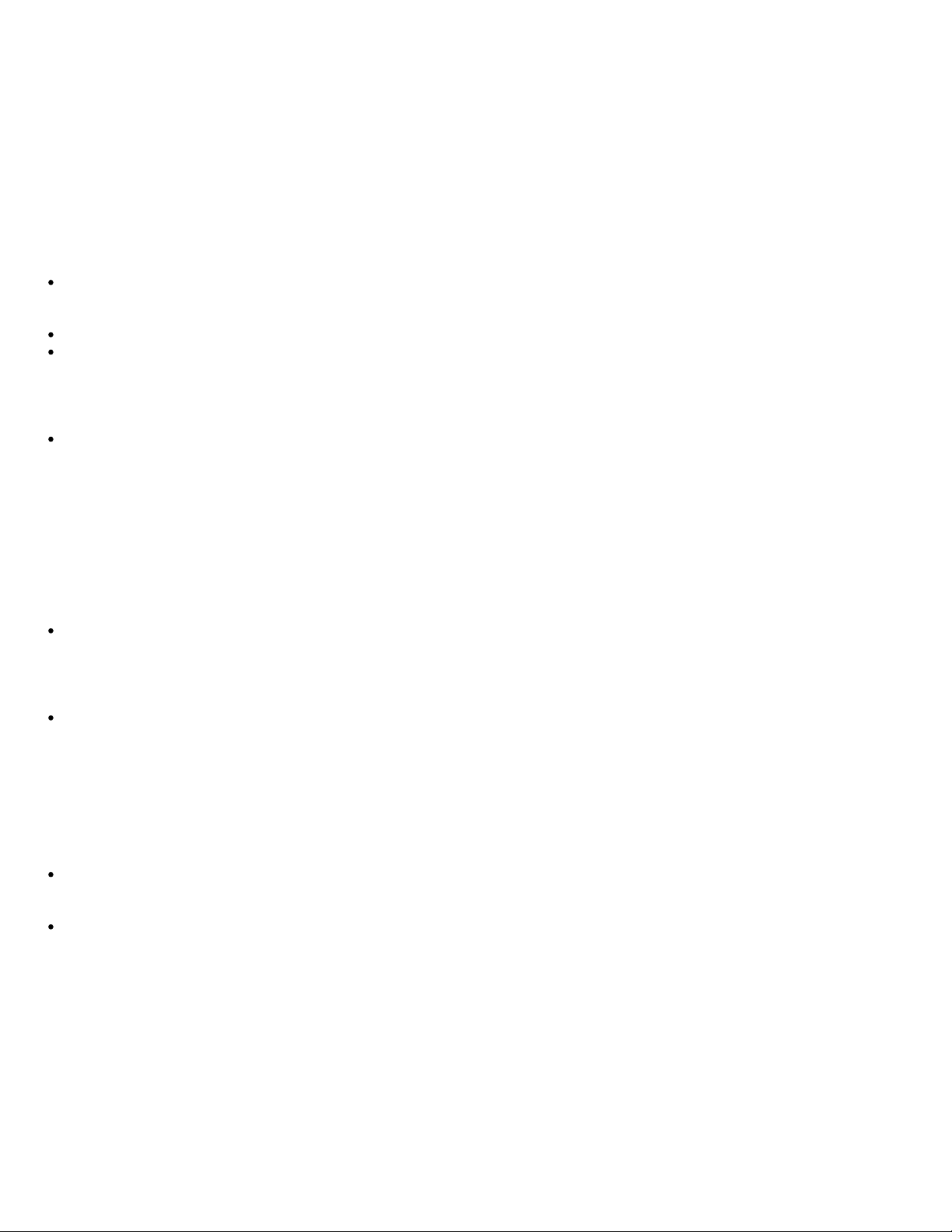
Guide utilisateur | Tabbee by Orange
Bienvenue,
Vous venez d'acquérir le tabbee by Orange et nous vous remercions de la confiance que vous nous
accordez.
Votre tabbee s'intégrera parfaitement dans votre environnement familial.Vous pourrez désormais partager
vos fichiers multimédia (photos, musiques, vidéos), qu'ils soient sockés sur une clé USB, une carte mémoire
compatible, ou sur un serveur multimédia UPnP (par ex : votre ordinateur). Vous pourrez également
regarder des programmes télévisés, écouter des chaines radio, naviguer sur internet, consulter votre
messagerie, ou encore accéder à de nombreux services pratiques (infos, météo, annuaire, etc.) et utilitaires
(calculatrice, mémo, etc.) grace à des "Widgets", gadjets logiciels, personnalisables.
Recommandations et consignes de sécurité
Ne pas installer votre tabbee dans une pièce humide (salle d’eau, salle de bain, buanderie, cuisine,
etc.), à moins de 1,50 m d’un point d’eau. Ne pas installer tabbee en extérieur. Votre tabbee doit être
utilisé à une température ambiante comprise entre 15 °C et 35 °C.
Ne pas installer votre tabbee dans un endroit poussiéreux.
Utilisez exclusivement le bloc secteur fourni. Raccordez celui-ci sur le secteur conformément aux
instructions d’installation et aux indications portées sur l’étiquette d’identification apposée sur votre
tabbee (tension, courant, fréquence du réseau électrique). Par précaution, en cas de danger, les
blocs secteur servent de dispositif de sectionnement de l’alimentation 230 V. Ils doivent être situés à
proximité de l’appareil et être aisément accessibles.
Utilisez exclusivement la batterie lithium-ion fournie. Ne tentez jamais d’ouvrir ou de réparer la
batterie. N’écrasez jamais, ne perforez jamais et n’incinérez jamais la batterie. Ne touchez jamais les
contacts métalliques de la batterie avec des objets susceptibles de provoquer des court-circuits. Ne
renversez jamais de l’eau ou tout autre liquide sur la batterie. Rechargez la batterie conformément
aux instructions. Une utilisation incorrecte de la batterie peut conduire à sa surchauffe, à l’apparition
de fumée et de flammes, et à son explosion. Si la batterie est endommagée (elle a tendance à se
décharger trop rapidement, ou un dépôt s’est formé sur les éléments de contact), arrêtez l’utilisation
de la batterie et contactez votre service client tabbee pour un remplacement. Laisser la batterie
déchargée et non-utilisée pendant une période prolongée accroît les risques de court-circuits, réduit
la durée de vie de la batterie et peut être dangereux. Ne laissez pas une batterie lithium-ion se
décharger complètement et ne la stockez pas lorsqu’elle est dans cet état.
Le marquage CE atteste de la conformité des produits aux exigences essentielles de la directive
R&TTE 1999/5/CE relative aux équipements hertziens et de télécommunication, ainsi qu’aux
directives, 2006/95/CE sur la sécurité et 2004/108/CE concernant la compatibilité électromagnétique,
définies par le Parlement européen et le Conseil pour minimiser les interférences électromagnétiques
et préserver la santé et la sécurité de l’utilisateur.
Ce terminal a été conçu pour une utilisation privée à l’intérieur d’un bâtiment (CPE customer premises
equipment) au sein de l’union Européenne et de l’Association Européenne de Libre-échange (AELE). Il
a été soumis aux tests suivants les dispositions techniques pour les équipements radio (EN 3003 28).
La bande de fréquence radio utilisée par cet équipement n’est pas totalement harmonisée au niveau
européen, l’utilisateur doit donc se reporter à la réglementation nationale en vigueur dans le pays
d’utilisation pour connaître les restrictions possibles. Pays pour lesquels il existe des restrictions
connues, à la date de la présente notice : France. Sagem Communications SAS (dénommée ci-après
Sagem Communications) dégage toute responsabilité en cas de non respect des réglementations en
vigueur sur le lieu d’installation.
Certains équipements médicaux, sensibles ou sécuritaires peuvent être perturbés par les
transmissions radio de votre appareil ; dans tous les cas, nous vous invitons à respecter les
recommandations de sécurité.
Mesures de sécurité auditive / Prévention de la diminution de l’acuité auditive.
Ecouter à un volume modéré : l’utilisation d’écouteurs à un volume élevé peut altérer votre audition.
Le produit peut émettre des sons dans des gammes de décibels qui peuvent entraîner une perte de
l’audition chez les utilisateurs, même lors d’écoutes inférieures à une minute. Les gammes de décibels
les plus élevées sont destinées aux personnes qui souffriraient déjà d’une perte de l’audition. La
perception des sons peut être trompeuse. Avec le temps, votre "niveau de confort" auditif s’adapte à
des volumes sonores de plus en plus élevés. Ainsi après une écoute prolongée, ce qui peut vous
sembler être un volume "normal" peut en réalité être trop fort et nocif pour votre audition. Pour vous
protéger de ce risque, réglez le volume sonore à un niveau non nocif et ne l’augmentez pas par la
suite.
La déclaration de conformité peut être consultée sur le site www.sagem-communications.com rubrique
"Support" ou peut être demandée à l’adresse suivante :
Sagem Communications SAS-Services des relations clientèle 27 rue Leblanc - 75512 PARIS CEDEX 15 -
file:///C|/Users/Anh%20Trung/Desktop/Guide%20utilisateur%20%20%20Tabbee%20by%20Orange.htm[28/11/2011 14:30:35]
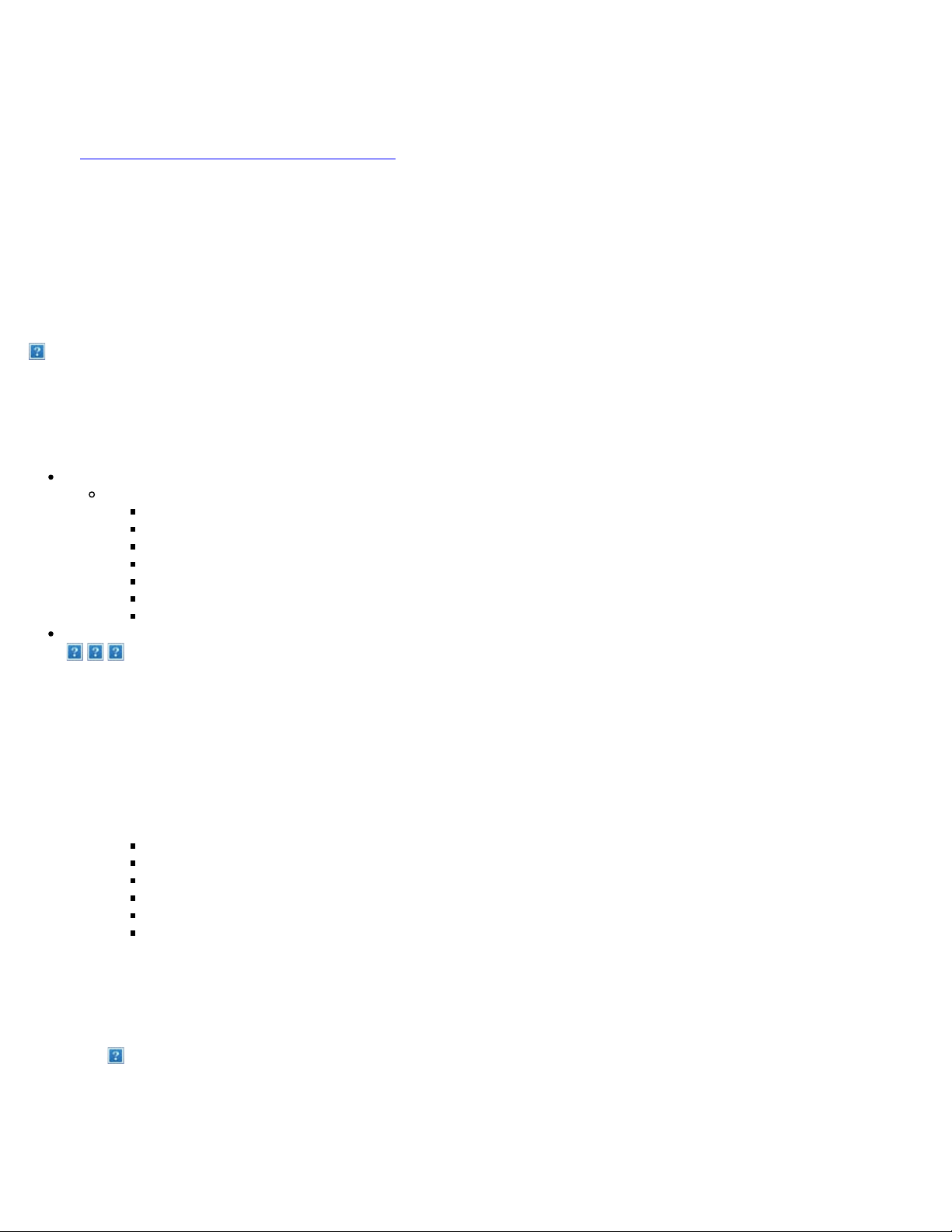
Guide utilisateur | Tabbee by Orange
France www.sagem-communications.com
Avant-propos
Avant toute utilisation, pour votre confort et votre sécurité, nous vous engageons à lire attentivement la
section Recommandations et consignes de sécurité
Cette aide utilise des conventions destinées à aider l'utilisateur à identifier les informations délivrées. Le
lecteur trouvera ainsi les conventions suivantes :
Symbole Définition
. Introduit une suite d’éléments dont l’ordre n’est pas imposé.
1
Note
Important Informe le lecteur d’une mise en garde à respecter pour éviter d’endommager l’équipement.
Introduit une suite d’éléments dont l’ordre est imposé (par exemple les étapes d’une
procédure).
Apporte au lecteur une information complémentaire sur un thème abordé ou un conseil utile sur
le fonctionnement du tabbee.
Informe le lecteur d’un avertissement à suivre pour éviter des blessures corporelles.
.
Découverte de tabbee et mise en service
Découvrez votre tabbee
Contenu de l'emballage
Vous trouverez les éléments suivants :
le tabbee by Orange
une batterie lithium-ion pour le tabbee
une station d’accueil
un bloc secteur
deux housses de protection
une carte mémoire SD
un guide d’installation rapide
Description de votre tabbee
1. écran tactile
2. haut-parleurs internes
3. stylet
4. bouton augmenter le volume sonore
5. bouton diminuer le volume sonore
6. logement carte mémoire SD
7. pied ajustable
8. compartiment batterie
9. bouton Marche / Arrêt
10. voyant d’état :
vert fixe : fonctionnement normal
vert clignotant : batterie chargée
jaune : batterie en charge
rouge fixe : en veille
rouge clignotant lent : batterie presque vide
rouge clignotant rapide : erreur
11. sortie pour haut-parleurs externes ou écouteurs
12. port USB
13. connecteur d’alimentation secteur
La station d’accueil vous permet de positionner votre tabbee en position verticale. Vous pourrez
ainsi visualiser vos photos, vidéos ou écouter vos fichiers audio en bénéficiant des haut-parleurs
de la station.
14. emplacement du tabbee
15. connecteur d’alimentation secteur
16. haut-parleurs
Mise en service de votre tabbee
file:///C|/Users/Anh%20Trung/Desktop/Guide%20utilisateur%20%20%20Tabbee%20by%20Orange.htm[28/11/2011 14:30:35]

Guide utilisateur | Tabbee by Orange
1 - Installation de la batterie
Le tabbee est fourni avec sa batterie lithium-ion rechargeable. Respectez impérativement les
consignes d’installation décrites dans cette section.
Utilisez uniquement la batterie lithium-ion fournie avec le tabbee. Ne raccordez jamais le tabbee
au secteur sans avoir préalablement installé la batterie. Veuillez consulter le paragraphe
Recommandations et consignes de sécurité
Pour installer la batterie dans le tabbee, procédez comme suit :
1. Posez le tabbee sur une surface stable et plane, écran tourné vers le bas, et soulevez le
pied ajustable.
2. Faites glisser les deux verrous (1) vers l’extérieur afin de libérer l’accès au compartiment
batterie.
3. Notez le numéro de série de votre tabbee indiqué dans le logement de la batterie.
4. Prenez la batterie, connecteur orienté vers le haut sur la droite, et insérez-la dans son
logement (2).
5. Faites glisser les deux verrous vers l’intérieur afin de bloquer la batterie en place.
6. Retournez le tabbee et retirez le film protecteur de l’écran tactile.
Si vous devez retirer la batterie, par exemple pour vérifier son état général et s’assurer
qu’aucun dépôt ne s’est formé sur ses éléments de contact, procédez comme suit :
1. Débranchez le tabbee de la prise secteur murale et, si l’appareil est sous tension, appuyez
sur la touche Marche / Arrêt pour éteindre l’appareil.
2. Posez le tabbee sur une surface stable et plane, écran tourné vers le bas, et soulevez le
pied ajustable.
3. Faites glisser les deux verrous (1) vers l’extérieur et retirez la batterie de son logement.
2 - Raccordement
.
Le tabbee et la station d’accueil possèdent un connecteur secteur, vous permettant ainsi de
(re)charger la batterie du tabbee directement sur l’appareil ou lorsqu’il est positionné sur sa
station d’accueil.
Avant d’effectuer les connexions, veuillez consulter le paragraphe Recommandations et
consignes de sécurité.
2.1 - Raccordement de votre tabbee
1. Raccordez l’extrémité du cordon du bloc secteur fourni au tabbee.
2. Raccordez le bloc secteur à la prise de courant.
2.2 - Raccordement de votre station d’accueil
1. Raccordez l’extrémité du cordon du bloc secteur fourni à votre station d’accueil.
2. Raccordez le bloc secteur à la prise de courant.
3. Placez votre tabbee sur la station d’accueil.
3 - Première mise sous tension
Important : Avant de commencer, assurez-vous que votre modem ADSL (votre box) est
branché, qu’il est connecté à Internet, et que le Wi-Fi est activé. Reportez-vous au guide
d’installation de votre fournisseur d’accès internet si nécessaire.
1. Appuyez sur le bouton Marche / Arrêt pour allumer votre tabbee.
Pendant la phase de démarrage, un écran d’accueil s’affiche. Patientez quelques instants jusqu’à
affichage de l’écran d’installation.
Important : N’éteignez jamais votre tabbee pendant la phase de démarrage.
Lors du premier démarrage, votre tabbee se met à jour. Cela peut durer quelques minutes.
Le tabbee lance une recherche des réseaux Wi-Fi disponibles. L’écran de sélection des réseaux
sans fil trouvés apparaît.
Les réseaux trouvés s’affichent en fonction de la force du signal capté :
la force du signal est affichée en pourcentage.
le symbole cadenas fermé signifie que l’accès à un réseau sans fil est protégé par une clé
de sécurité.
Pour profiter de l’ensemble des services du tabbee, vous devez maintenant le connecter à votre
modem adsl (votre box).
Note : Si vous souhaitez effectuer la connexion ultérieurement, appuyez sur "passer". Vous
pourrez configurer la connexion réseau via le menu de réglages (voir Connexion au réseau Wi-
Fi).
Néanmoins, nous vous conseillons d’effecuter la connexion Internet à la mise en route de votre
file:///C|/Users/Anh%20Trung/Desktop/Guide%20utilisateur%20%20%20Tabbee%20by%20Orange.htm[28/11/2011 14:30:35]
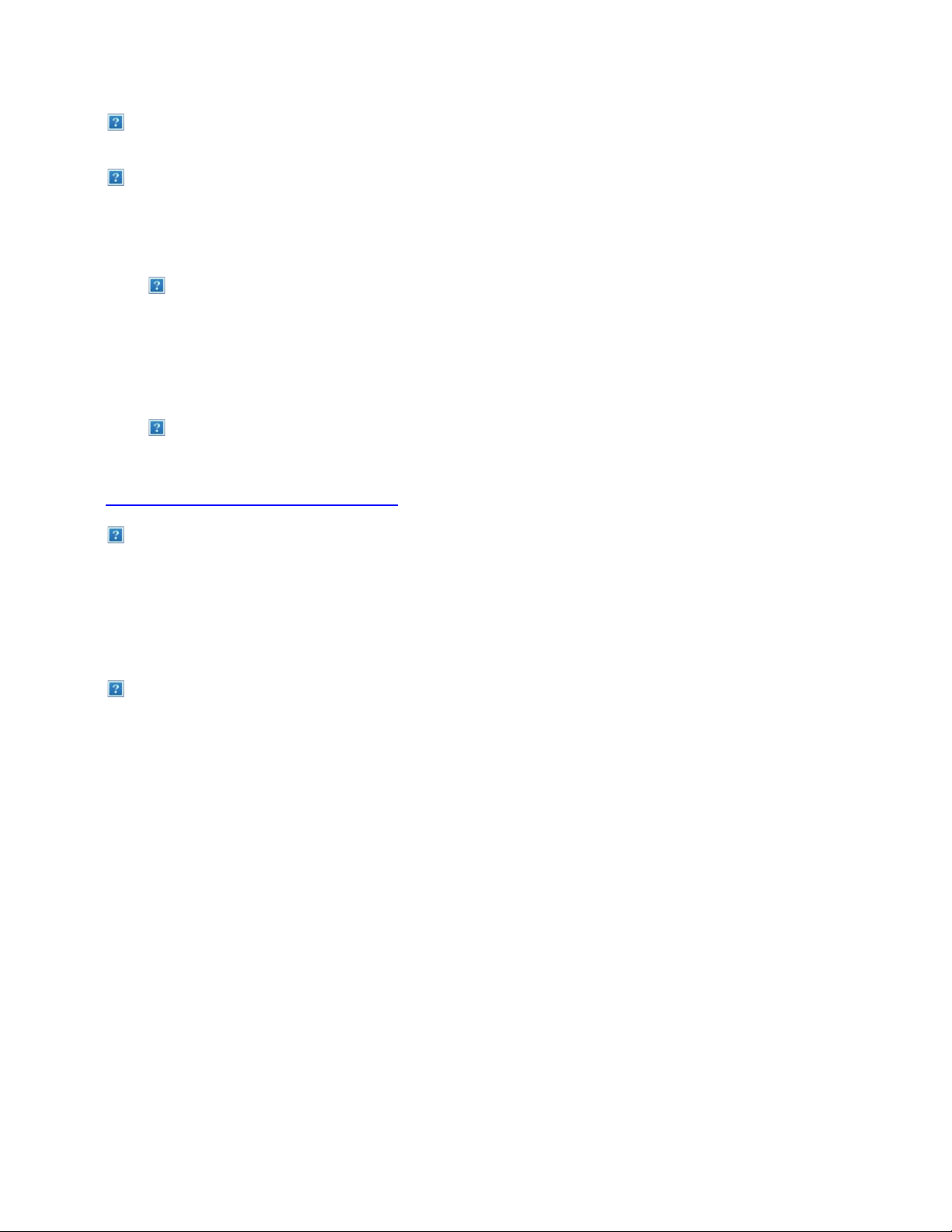
Guide utilisateur | Tabbee by Orange
tabbee.
Pour connecter votre tabbee à votre box ADSL (exemple de la Livebox) :
Mettez votre livebox (ou votre modem routeur ADSL) en mode association en appuyant plus de
5 secondes sur le bouton REG, 1 ou Wi-Fi.
Si la diode rouge Wi-Fi de votre livebox clignote, le mode association est activé. La livebox
restera dans ce mode pendant environ 5 minutes.
Note : Pour plus d’informations sur l’activation du mode association Note de votre modem
routeur ADSL (emplacement et identification du bouton), reportez-vous à sa notice d’utilisation.
1. Relevez le nom de votre livebox ou modem routeur ADSL (Nom produit ou SSID) ainsi que
sa clé de sécurité par défaut (clé WEP ou WAP). Si vous disposez d’une livebox, ces
informations se trouvent généralement sous l’appareil :
2. Sur votre tabbee, à l’aide du stylet ou de votre doigt, choisissez votre livebox ou modem
routeur ADSL dans la liste des réseaux sans fil trouvés, puis appuyez sur "connecter".
3. Si l’accès à votre livebox n’est pas protégé par une clé de sécurité (symbolisé par un
cadenas ouvert), le tabbee se connecte directement à la livebox. Si l’accès à votre livebox
est protégé par une clé de sécurité (symbolisé par un cadenas fermé), vous devez la
saisir, sans espaces, à l’aide du clavier virtuel qui apparaît (appuyez sur "123" pour
afficher les chiffres). Validez votre saisie en appuyant sur la touche "Entrée".
Votre tabbee est désormais connecté à votre livebox. Vous n’aurez plus besoin de saisir la clé de
sécurité à la prochaine connexion.
Si le tabbee n’arrive pas à se connecter à votre routeur ADSL reportez-vous à la section
Problème de connexion au réseau Wi-Fi
L’écran d’accueil apparaît.
.
Présentation de l’écran d’accueil
1 - Description de l’écran d’accueil
L’écran d’accueil se décompose en zones d’utilisation et d’informations, réparties de la manière
suivante :
Repère Description
1 Affichage des widgets ouverts.
2 Fonction réveil du tabbee.
3
4
5
Heure : dès que le tabbee est connecté au réseau Wi-Fi, il est mis à l’heure
automatiquement.
Commandes exécutables à l’écoute d’un fichier audio (suspendre / reprendre la lecture,
morceau précédent / suivant).
Niveau de charge de la batterie du tabbee. Plus l’icône est gris clair, plus la batterie est
chargée.
Qualité de connexion du tabbee au réseau Wi-Fi. Plus l’icône comporte de barres, plus
6
la connexion est optimale. Si l’icône est cerclée et barrée de blanc, le tabbee est
déconnecté du réseau Wi-Fi.
7 Accès aux services principaux du tabbee.
TV : accéder aux chaînes de télévision de votre fournisseur d'accès internet
radio : accéder aux chaînes de radio. et aux fichiers audio stockés sur une clé USB, une
carte mémoire SD ou un serveur multimédia UPnP.
photo : accéder aux photos stockées sur une clé USB, une carte mémoire SD ou un
serveur multimédia UPnP.
videos : Accéder au aux fichiers vidéos stockés sur une clé USB, une carte mémoire SD
ou un serveur multimédia UPnP.
musique : accéder aux fichiers audio stockés sur une clé USB, une carte mémoire SD
ou un serveur multimédia UPnP.
8 -navigateur web : accéder à Internet.
file:///C|/Users/Anh%20Trung/Desktop/Guide%20utilisateur%20%20%20Tabbee%20by%20Orange.htm[28/11/2011 14:30:35]
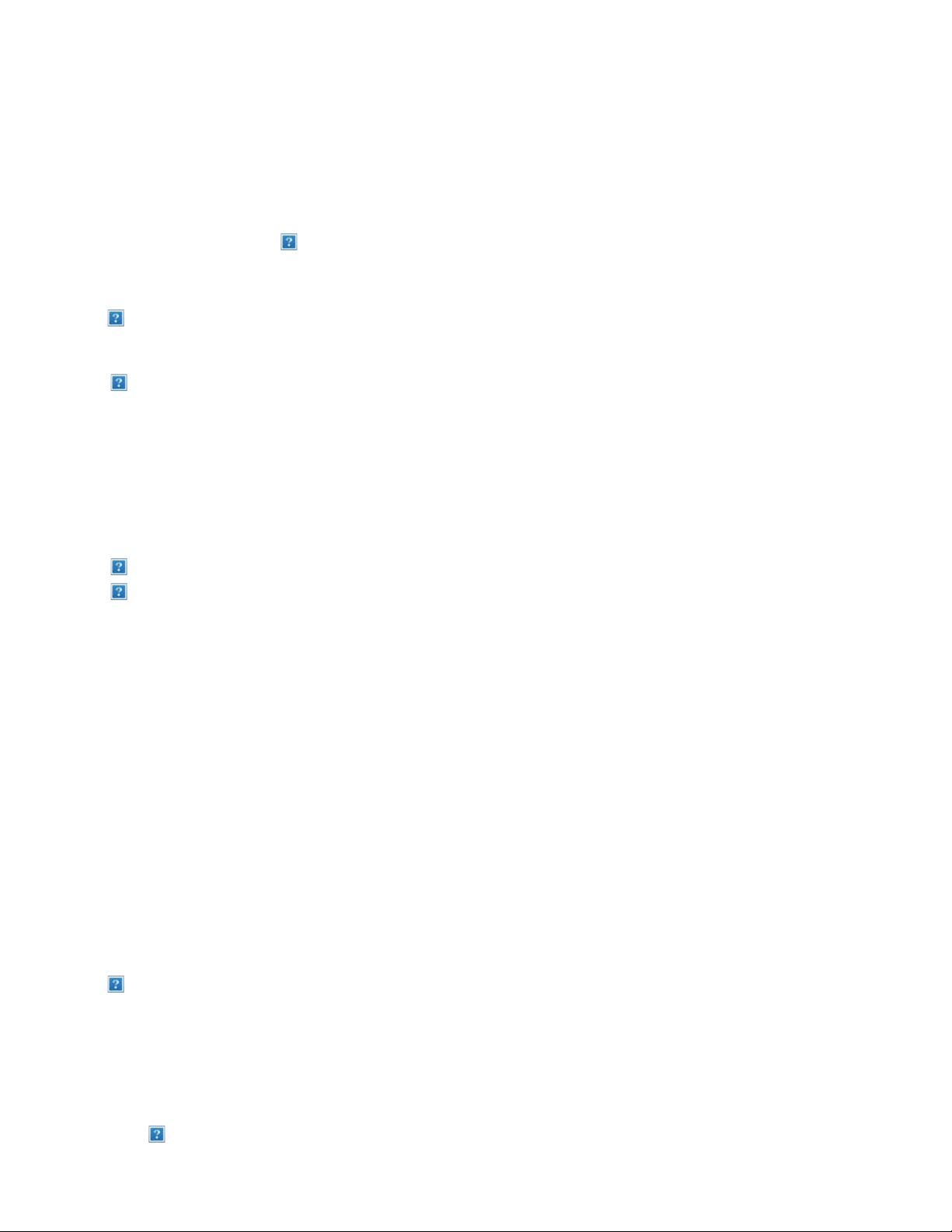
Guide utilisateur | Tabbee by Orange
-mail : accéder à votre messagerie Internet en ligne.
-t’chat : Accédez directement à vos messageries intantannées.
Note : Certaines fonctionnalités ne sont peut-être pas disponibles sur la version que vous
détenez et devront être téléchargées en cliquant sur "gérer mes Widgets".
2 - Principes de navigation
L’écran de votre tabbee est tactile, utilisez le stylet fourni avec votre équipement ou utilisez
votre doigt pour vous déplacer dans les menus et valider vos sélections. Pendant l’utilisation du
tabbee et la navigation dans les menus, vous pouvez à tout moment revenir sur l’écran d’accueil
en appuyant sur accueil
Lorsque la saisie est nécessaire, le tabbee met à votre disposition un clavier virtuel qui permet
de saisir du texte, des nombres, des caractères de ponctuation, etc.
Un simple appui sur un champ de saisie fait apparaître le clavier virtuel à l’écran.
Le clavier virtuel vous offre les fonctions suivantes :
Touche Fonction
123 Afficher / masquer les chiffres.
éèà Afficher / masquer les caractères accentués.
ABC/abc Basculer du mode minuscule au mode majuscule et inversement.
www /
.fr /
.com
Début /
Fin
Entrer Valider le texte saisi et fermer le clavier virtuel.
Fermer Fermer le clavier virtuel.
.
Effacer le caractère précédant le curseur.
Saisir automatiquement le début (www, si votre clavier est en minuscule et http:// si
votre clavier est en majuscule) et la fin (.fr ou .com) d’une adresse Internet.
Aller au début / à la fin du champ de saisie.
Se déplacer vers la gauche / la droite dans le champ de saisie.
Afficher davantage de caractères spéciaux (ponctuation et symboles).
3 - Bien identifier les ressources disponibles
Le tabbee vous permet entre autres fonctions de lire des fichiers photo, audio et vidéo depuis
les ressources suivantes :
clé USB ou périphérique de masse USB
carte mémoire SD
serveur multimédia UPnP
Important : Avant d’utiliser un périphérique USB ou une carte mémoire, effectuez toujours une
copie de sauvegarde de son contenu. Ainsi, en cas de perte de données, vous pourrez toujours
en récupérer le contenu depuis la copie de sauvegarde.
En fonction des fichiers multimédia que vous souhaitez lire, utilisez la fonction :
vidéo pour accéder aux fichiers vidéo
photo pour accéder aux photos
musique pour accéder aux fichiers audio
Une fois dans l’écran de gestion correspondant, vous pourrez sélectionner et parcourir le
contenu de la ressource désirée. Attention, une ressource s’affiche uniquement lorsqu’elle est
disponible (clé USB connectée, carte mémoire SD insérée, etc.).
3.1 - Utiliser une clé USB ou carte mémoire SD
Pour insérer une carte mémoire de type Secure DigitalTM, procédez comme suit :
1. Insérez la carte mémoire dans le logement prévu, face arrière orientée vers l’écran du
tabbee.
2. Appuyez sur celle-ci jusqu’à enclenchement du verrou.
Pour récupérer la carte mémoire SD, assurez-vous tout d’abord qu’aucun de ses fichiers
file:///C|/Users/Anh%20Trung/Desktop/Guide%20utilisateur%20%20%20Tabbee%20by%20Orange.htm[28/11/2011 14:30:35]
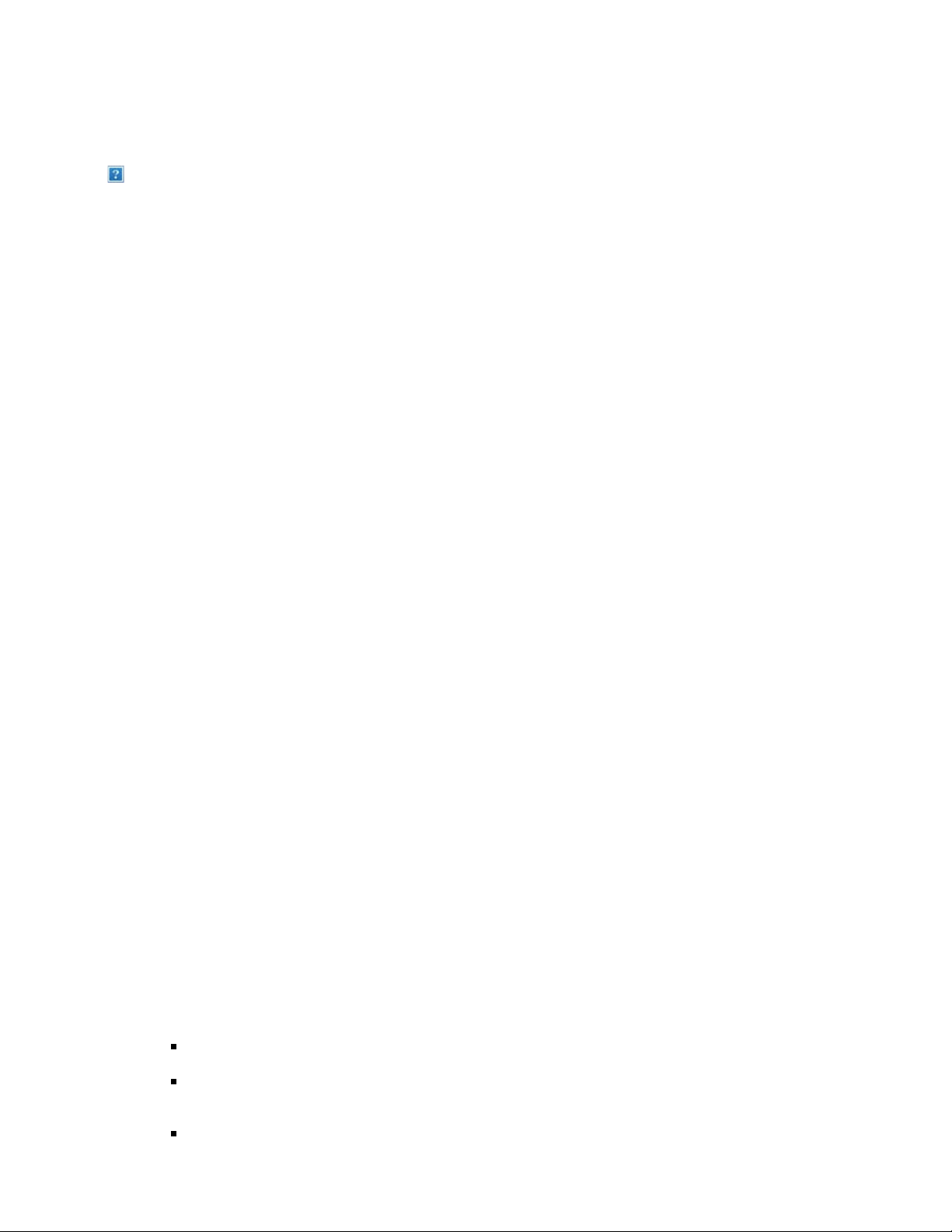
Guide utilisateur | Tabbee by Orange
multimédia n’est encore en cours d’utilisation : arrêtez toute lecture de fichier photo, audio ou
vidéo qui se trouverait sur la carte mémoire et revenez sur l’écran d’accueil du tabbee.
Appuyez sur la carte pour désenclencher le verrou et retirer la carte mémoire de son logement.
Utiliser une clé USB
Pour connecter une clé USB ou un périphérique de masse USB, procédez comme suit :
1. Connectez votre clé USB au port USB du tabbee, sans exercer de pression, et en respectant
le sens d’insertion.
Important : Vous ne pouvez connecter qu’une seule clé USB, ou périphérique de masse USB, à
la fois.
Pour déconnecter votre clé USB ou périphérique de masse USB:
Assurez-vous tout d’abord qu’aucun de ses fichiers multimédia n’est encore en cours d’utilisation
Arrêtez toute lecture de fichier photo, audio ou vidéo qui se trouverait sur le support et revenez
sur l’écran d’accueil du tabbee.
3.2 - Accéder à vos contenus multimedia à distance
Tabbee vous permet d’accéder au contenu de vos ordinateurs à distance par le Wi-Fi, grâce à
un protocole, le protocole UPNP (Universal Plug and Play). Afin de lire les fichiers de votre
ordinateur sur votre tabbee, assurez-vous que votre PC et votre tabbee sont bien connectés au
même point d’accès Internet. Il convient tout d’abord d’activer la fonction UpnP sur votre box si
celle-ci ne l’est pas par défaut. Pour cela référez vous au guide d’utilisateur fourni par votre
fournisseur d’accès à Internet. Attention : dans tous les cas si un pare-feu est activé sur votre
ordinateur, vous devrez autoriser l’accès au réseau pour le logiciel utilisé pour créer votre
serveur multimédia, ainsi qu’autoriser le tabbee à se connecter sur votre ordinateur. Pour
retrouver instantanément et en toute sécurité sur votre tabbee, vos vidéos, vos photos et vos
fichiers personnels, il vous faut ensuite activer la fonction UPnP sur votre ordinateur. Pour cela,
2 solutions :
1. installer un logiciel de type SimpleCenter sur votre PC ou votre Mac pour le rendre UPnP
et lui permettre de communiquer avec tabbee.
2. installer sur votre PC ou votre MAC un lecteur Média proposant la fonction UPnP et
compatible avec votre système d’exploitation.
3.3 - Installer un logiciel de type SimpleCenter
Attention : sous Vista certaines anomalies de fonctionnement peuvent être rencontrées avec
SimpleCenter.
1. Téléchargez l’utilitaire SimpleCenter depuis : http://www.clubic.com/lancer-letelechargement-76282-0-simplecenter.html
2. A l’issue du téléchargement, exécutez le fichier
SimpleCenter_windows_4_1_4_0067_en.exe (ou version plus récente), le programme
s’installera de manière classique comme tous vos autres programmes.
3. Si vous avez choisi cette option, SimpleCenter démarrera automatiquement à l’issue de
l’installation. Sinon démarrez-le depuis la liste de vos programmes.
4. Choisissez tout d’abord votre pays d’origine et la langue qui vous convient.
5. SimpleCenter vous demandera de vous inscrire pour bénéficier d’options supplémentaires
pendant une durée limitée. Cela est facultatif, vous pouvez utiliser SimpleCenter comme
utilitaire de serveur UPnP sans vous inscrire, vous pouvez donc cliquer directement sur
"suivant".
6. Sur l’écran suivant, il vous est demandé de sélectionner les dossiers que vous souhaitez
partager via votre serveur UPnP. Par défaut ce sont les dossiers multimédia de Windows
qui sont proposés.
7. Si vous souhaitez personnaliser et ajouter d’autres dossiers, cliquez sur "ajouter" puis
naviguez dans l’arborescence de vos contenus afin de sélectionner les dossiers que vous
souhaitez rendre disponible.
8. La configuration de votre serveur UPnP est maintenant presque terminée,
En cochant "Activer le serveur multimédia", vos fichiers partagés seront accessibles à
la consultation via votre tabbee.
En cochant "Démarrage automatique à la connexion", SimpleCenter se lancera
automatiquement et votre serveur multimédia sera accessible lorsque que votre
ordinateur sera connecté à Internet.
Vous pouvez également choisir le nom sous lequel apparaîtra votre serveur UPnP sur
votre tabbee.
file:///C|/Users/Anh%20Trung/Desktop/Guide%20utilisateur%20%20%20Tabbee%20by%20Orange.htm[28/11/2011 14:30:35]
